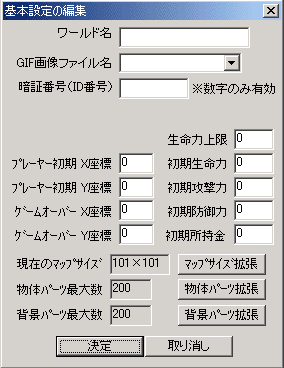作成ツールの操作に慣れたら、いよいよ本題。
0からWWAを作ってみましょう。
と言ってもパーツの設定等は別ページで解説するので、
ここでは新規作成の設定画面を解説します。
作成ツールを起動し「ファイル」から「新規作成」をクリックすると、
「マップの新規作成をします。
現在編集中のデータは失われますがよろしいですか?」
と言う確認メッセージが表示されます。
ここでは新規作成が目的なので、気合いとともに「OK」をクリックします。
すると、マップ編集画面が真っ黒になり
以下のような画面が表示されます。
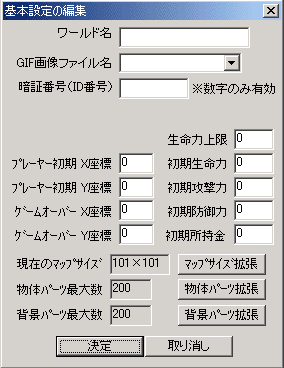
基本的に全ての情報は後から設定し直すことが出来ます。
(「編集」>「基本設定の編集」)
- ワールド名
- 読み込み時に表示されるゲームのタイトルです。
- 空欄でも構いません。
- GIF画像ファイル名
- 一覧表示される画像の中から選択します。
- 一覧に表示されるGIFファイルは、mapdataフォルダ内の画像だけです。
- 暗証番号(ID番号)
- パスワードとして使用する4桁までの番号を設定します。
- 一度設定すると編集のたびに番号入力が必要になります。
- 忘れないように気をつけるか、完成時に設定しましょう。
- プレイヤー初期座標
- X座標は横方向、Y座標は縦方向の指定です。
- 最初は設定しなくてかまいません。
- マップが完成してから座標指定をしましょう。
- ゲームオーバー座標
- X座標は横方向、Y座標は縦方向の指定で、
- 生命力が0になったときにワープする座標です。
- 生命力上限
- 生命力の最大値です。この数値以上は回復しません。
- マクロ文でゲーム中に変更可能です。
- 初期生命力
- 初期攻撃力
- 初期防御力
- 初期所持金
- ゲームスタート時のステータスを設定します。
- 現在のマップサイズ
- 初期値は101×101マスになっています。
- 10マスで1画面になるので、101×101マスでは100画面分になります。
- 簡単なマップであればこの大きさでも十分です。
- (ファンタジーアイランドやケーブダンジョンでは100画面も使われていません。)
- それでも足りなくなった時は、右側の「マップ拡張」ボタンで、
- 最大501×501(2500画面分!)まで広げることが出来ます。
- 物体パーツ(背景パーツ)最大数
- 拡張ボタンでそれぞれ最大2000パーツまで増やすことが出来ます。
- 必要になってから増やすようにしましょう。
- 200パーツずつでも十分作品は作れます。
「決定」ボタンを押せば準備は完了です。
パーツを作成してマップに設置していきましょう!
最終更新:2006年04月24日 21:26